Neste tutorial sobre gradação de cores com o DaVinci Resolve, vou apresentar-lhe as funções mais importantes que lhe permitem fazer ajustes de cor nos seus vídeos. A gama de cores no DaVinci Resolve é crucial para a edição criativa dos seus projectos. Não só aprenderá a corrigir e ajustar as cores, como também a guardar e reutilizar os seus visuais. Vamos mergulhar de cabeça e explorar as poderosas ferramentas à sua disposição.
Principais lições
- A área de cor é o ponto central para os ajustes de cor no DaVinci Resolve.
- A galeria permite-lhe guardar e transferir visuais entre projectos.
- As Luts (Lookup Tables) podem ser utilizadas para aplicar filtros fotográficos pré-fabricados e a sua opacidade é personalizável.
- Os nós são cruciais para estruturar as suas correcções de cor.
- Pode utilizar as rodas de cores para ajustar sombras, meios-tons e realces.
Guia passo-a-passo
Aceder à gama de cores
Para iniciar a correção de cor, abra o DaVinci Resolve e navegue até à "Página de cor". Esta plataforma é acessível através do ícone do círculo cromático na parte inferior do ecrã. A Página de cor é uma ferramenta abrangente que fornece uma gama de poderosas funcionalidades de correção de cor.
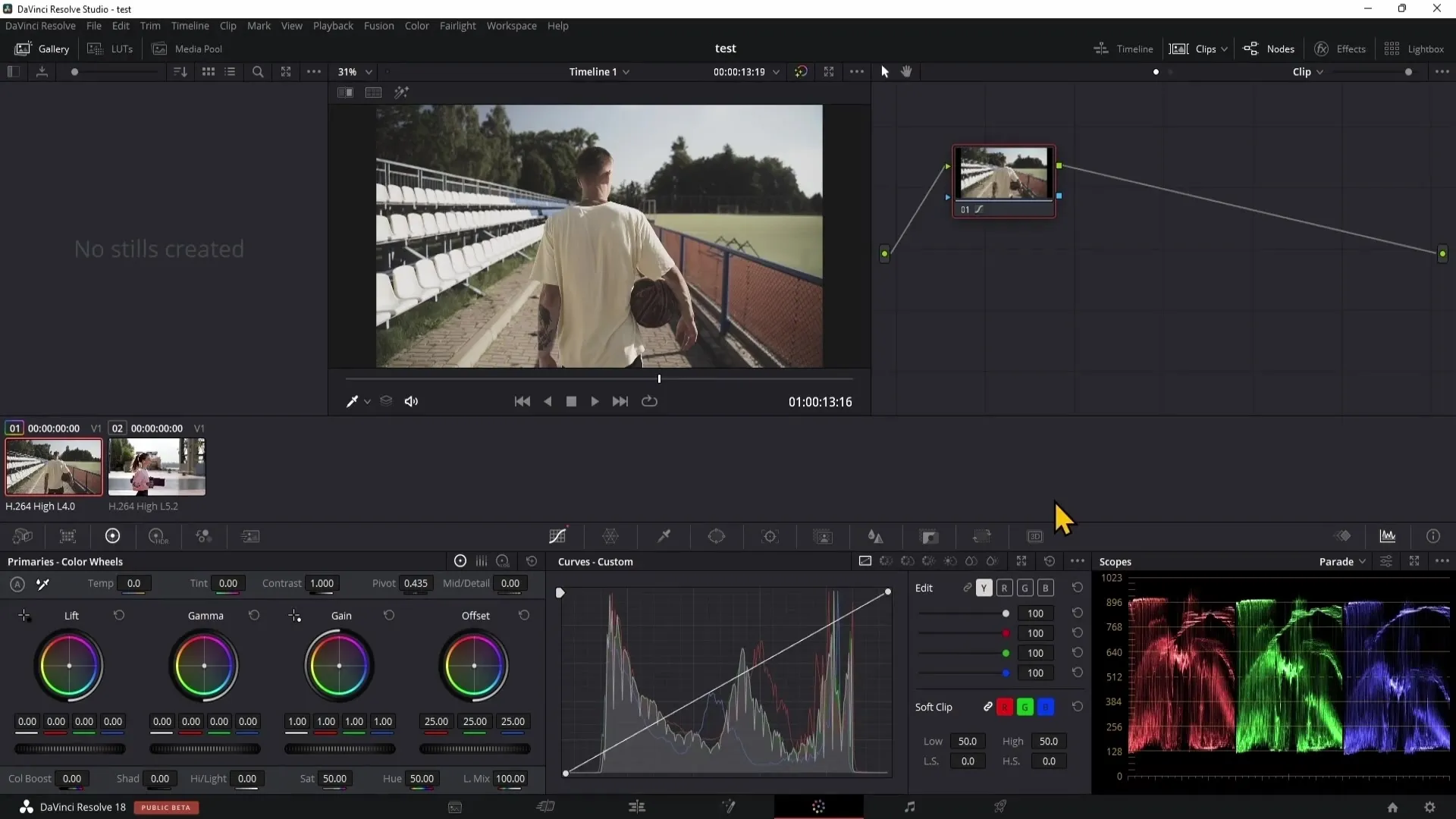
Utilizar a galeria
No canto superior esquerdo, encontra a galeria. Aqui pode criar um visual e guardá-lo para os seus outros projectos. Digamos que tem um clip em que pretende aumentar a saturação. Pode ajustar a definição de saturação na roda de cores e, em seguida, guardar o visual clicando com o botão direito do rato na imagem de pré-visualização e selecionando a opção "Grab Still".
Aplicar visuais guardados
Para aplicar este look a outro clip, selecione o clip, volte à galeria e clique com o botão direito do rato. Selecione "Aplicar classificação" para aplicar o visual. Não se esqueça de que este aspeto só está disponível no projeto atual; se pretender utilizá-lo noutros projectos, utilize a opção "Power Grades".
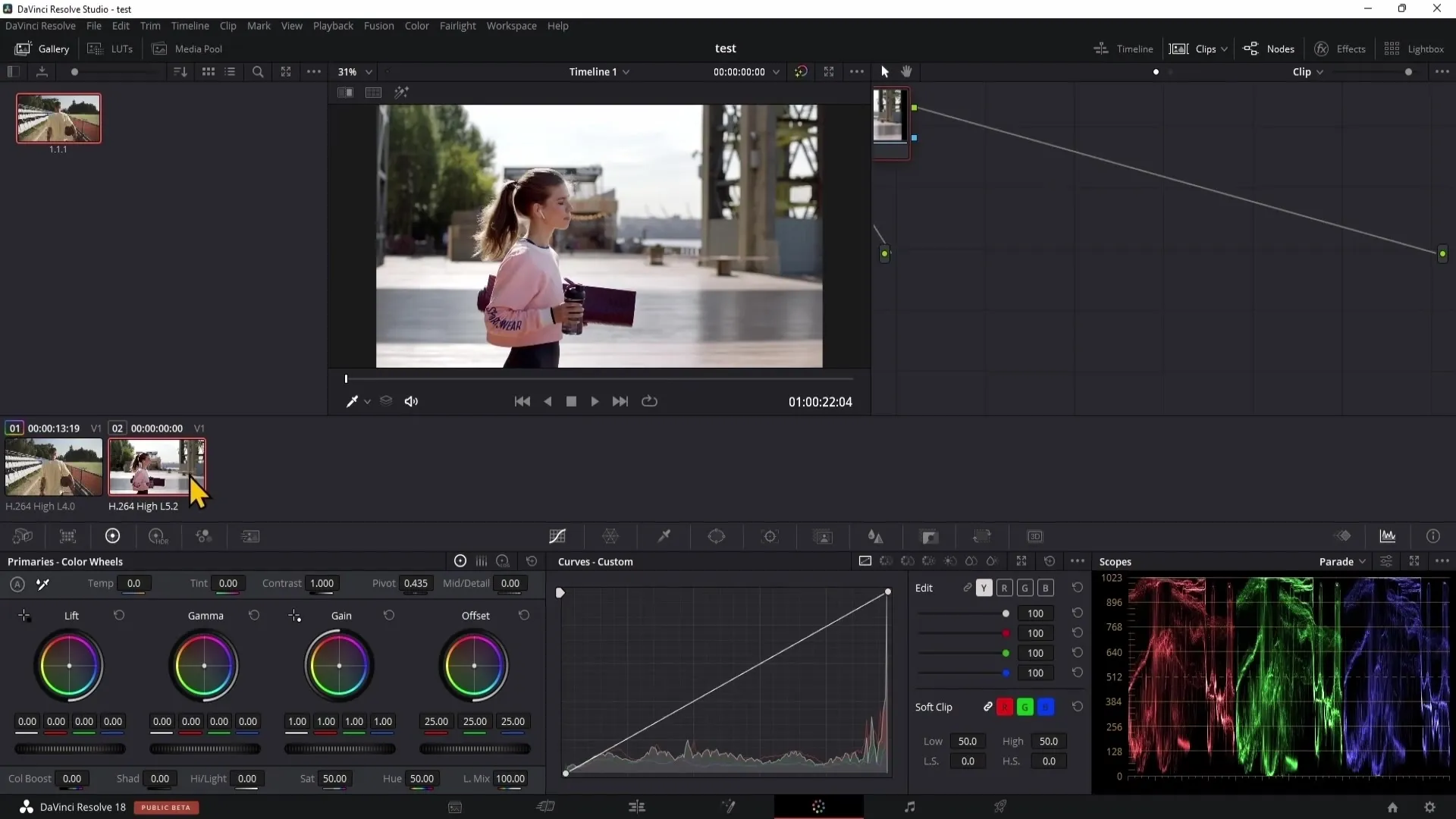
Utilizar as notas poderosas
As Notas Poderosas são uma forma útil de guardar visuais em todos os projectos. Vá para a secção Álbuns na galeria e localize "Power Grades". Se guardar um look aqui, este ficará disponível para todos os projectos futuros. Se já não precisar de um look, pode simplesmente apagá-lo clicando com o botão direito do rato.
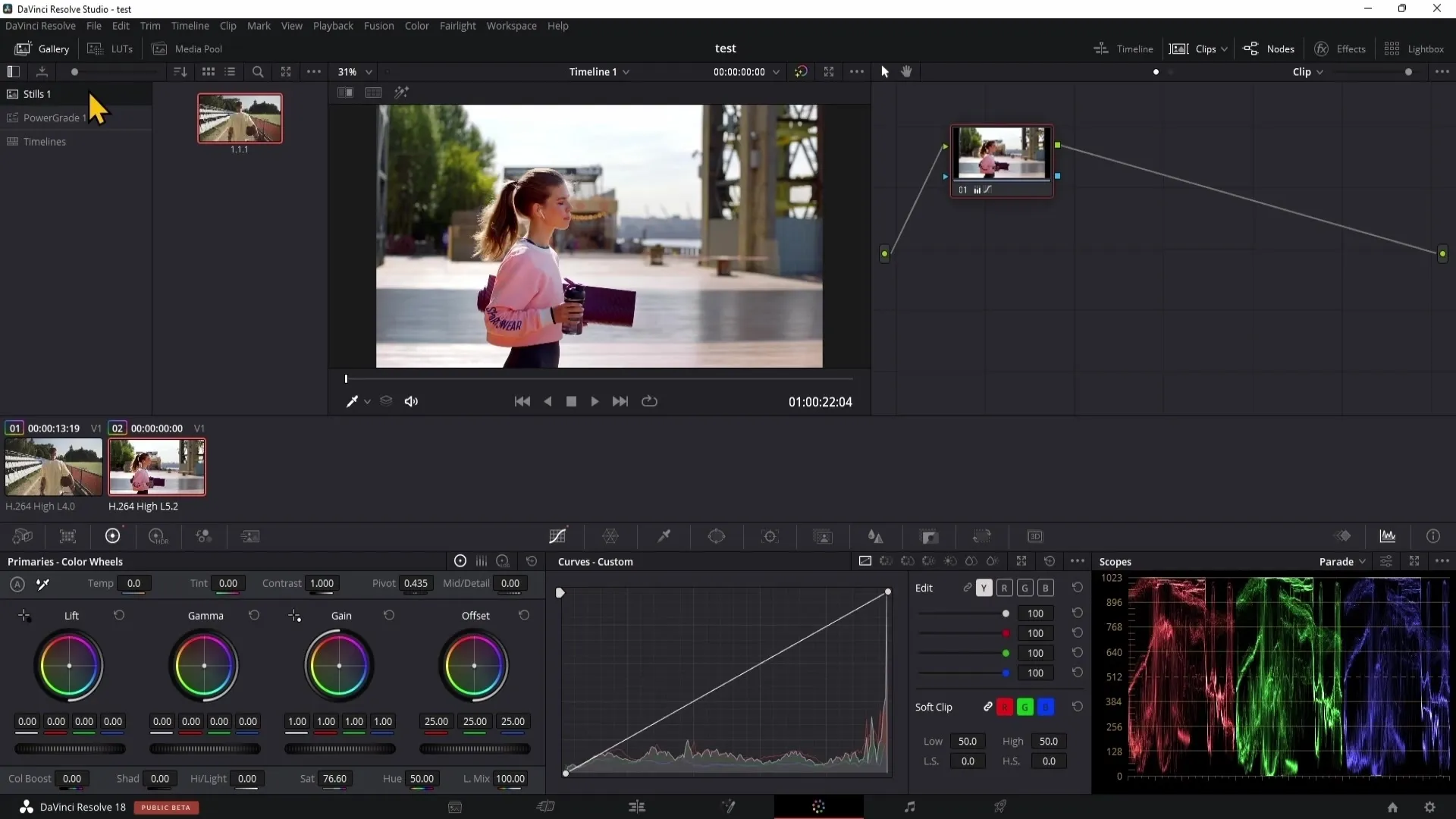
Utilização de LUTs
As LUTs (Lookup Tables) são filtros fotográficos prontos a usar que podem ajudá-lo a alterar rapidamente as suas fotografias. Para aplicar uma LUT, comece por criar uma nova nota premindo as teclas Alt + S. Depois selecione a LUT desejada para melhorar a sua segunda nota.
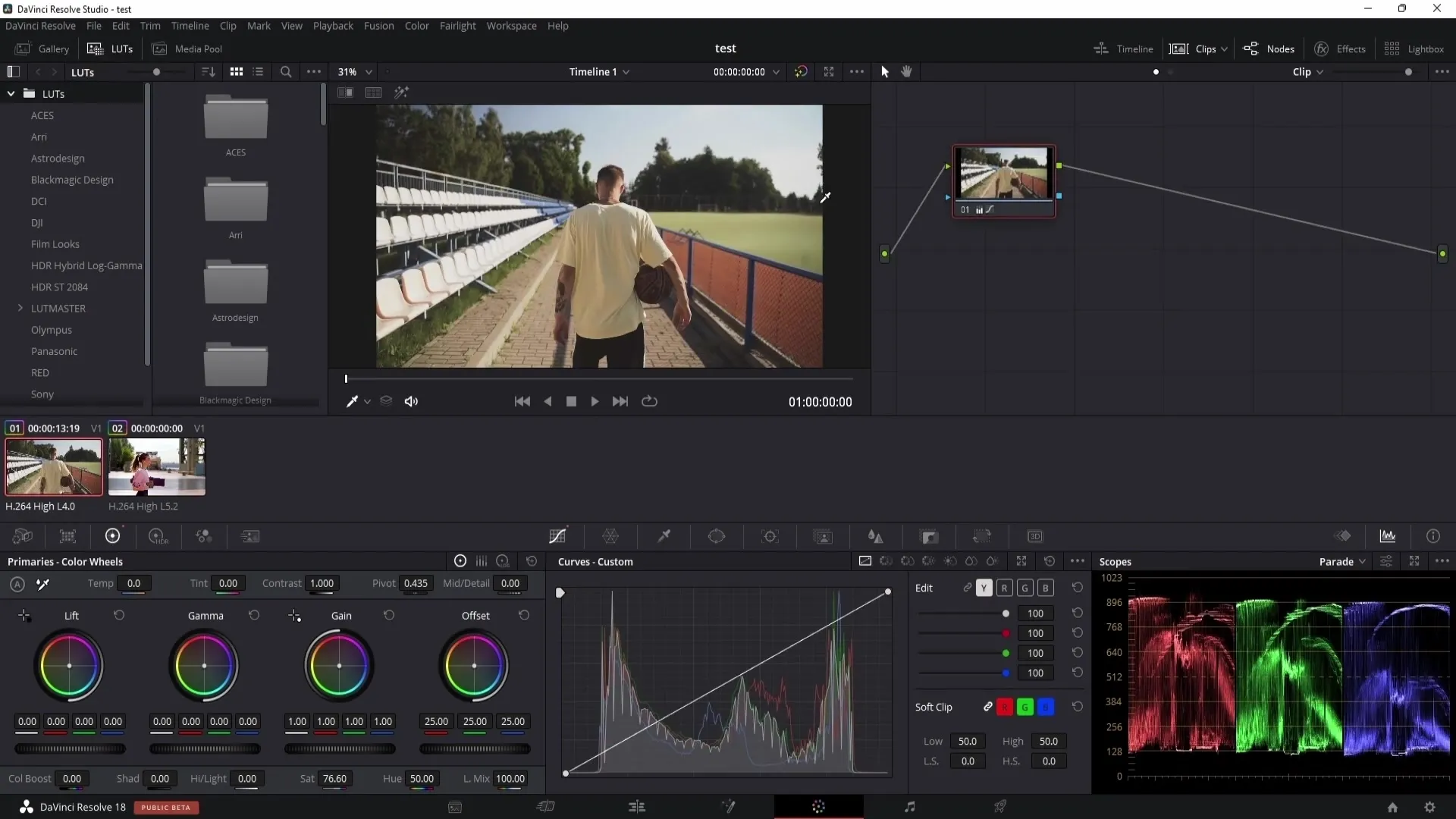
Ajustar a opacidade da LUT
Se a LUT for demasiado forte, pode reduzir a opacidade. Vá para as definições de saída de teclas e ajuste o ganho para regular a intensidade da LUT.
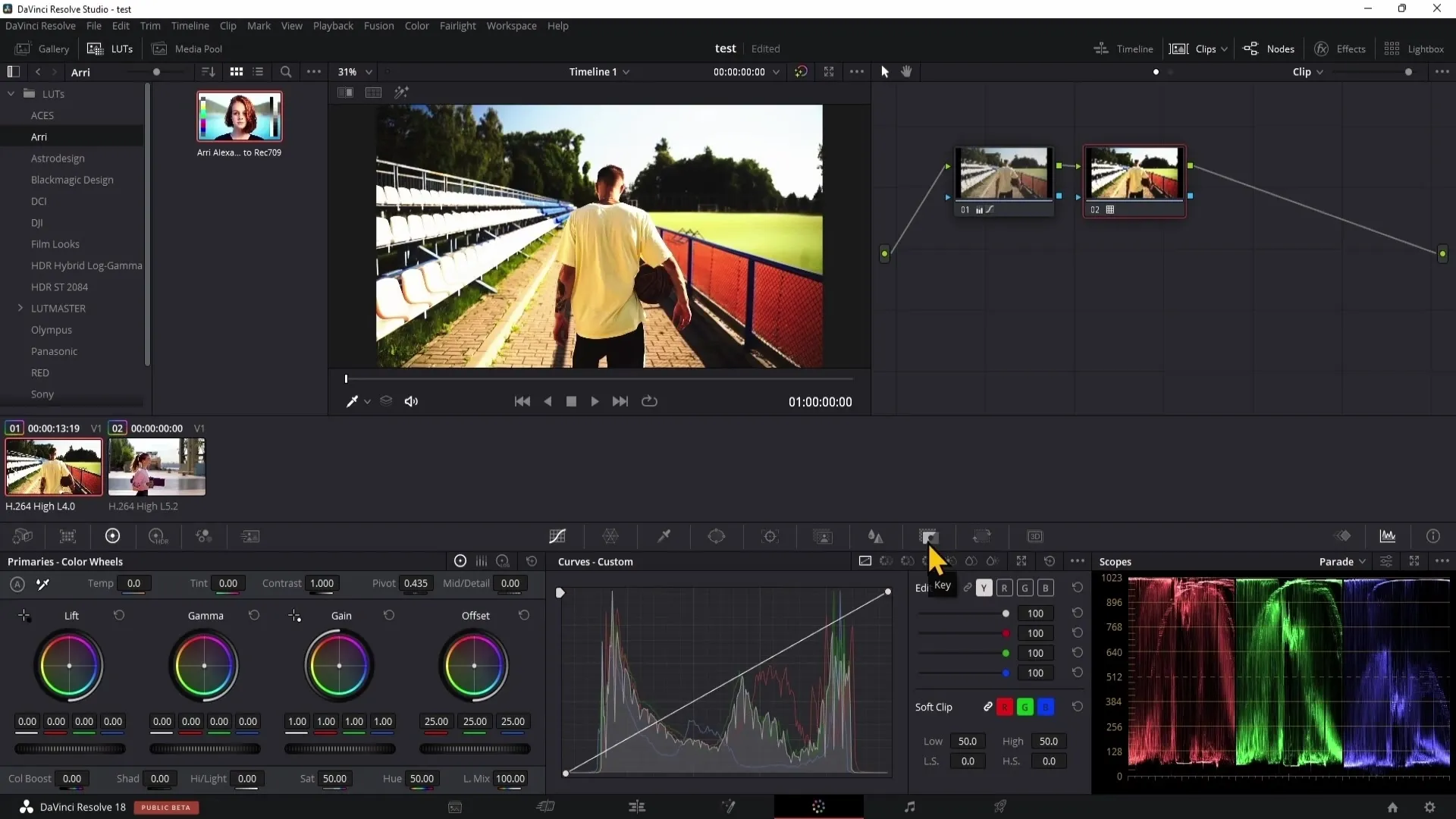
Trabalhar com notas
As notas são como blocos de construção para as suas correcções de cor. Cada nota pode representar uma alteração de cor separada. Pode adicionar mais notas ou ajustar as existentes clicando com o botão direito do rato. Certifique-se de que a ordem das notas tem influência no resultado final.
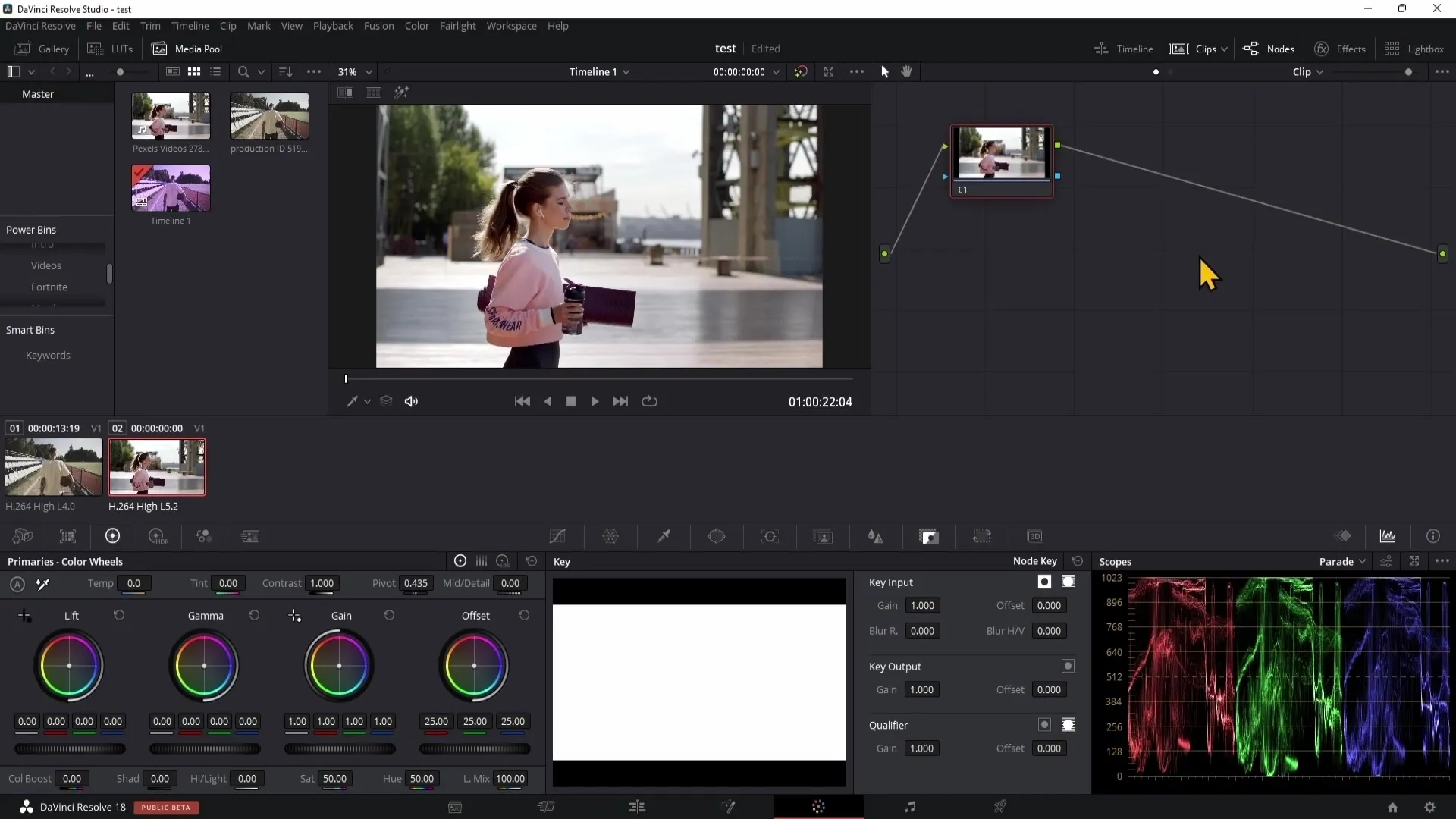
Utilizar os discos de cores
As rodas de cores são fundamentais para as suas correcções de cor. Aqui pode trabalhar com os controlos para Lift (tons escuros), Gamma (tons médios) e Gain (tons claros). Estes controlos permitem-lhe fazer ajustes finos aos seus tons de cor.
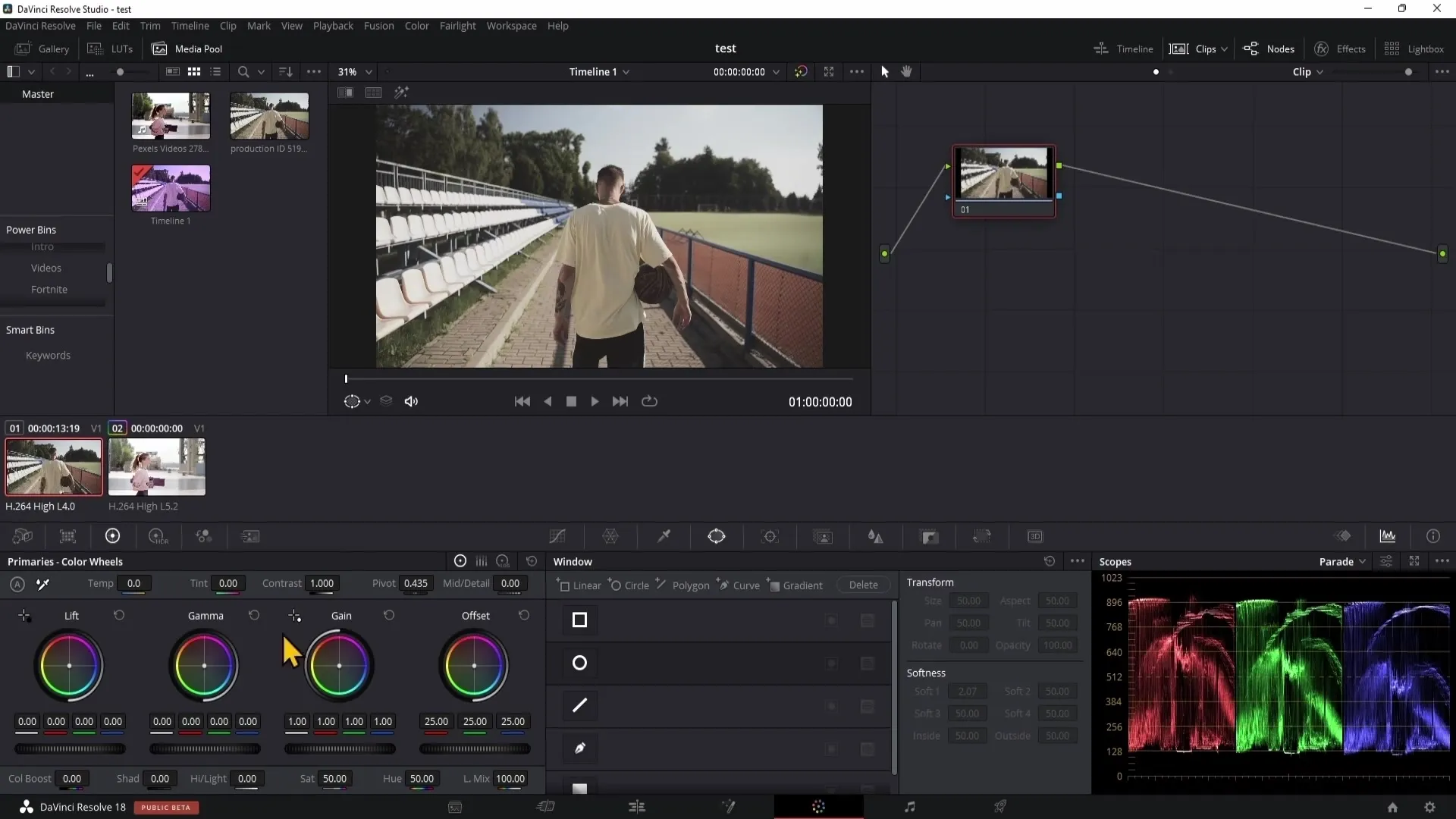
Utilização de curvas
As curvas são outra opção para efetuar alterações de cor específicas. Aqui pode ajustar os realces, os meios-tons e as sombras isoladamente para criar o ambiente perfeito para o seu vídeo.
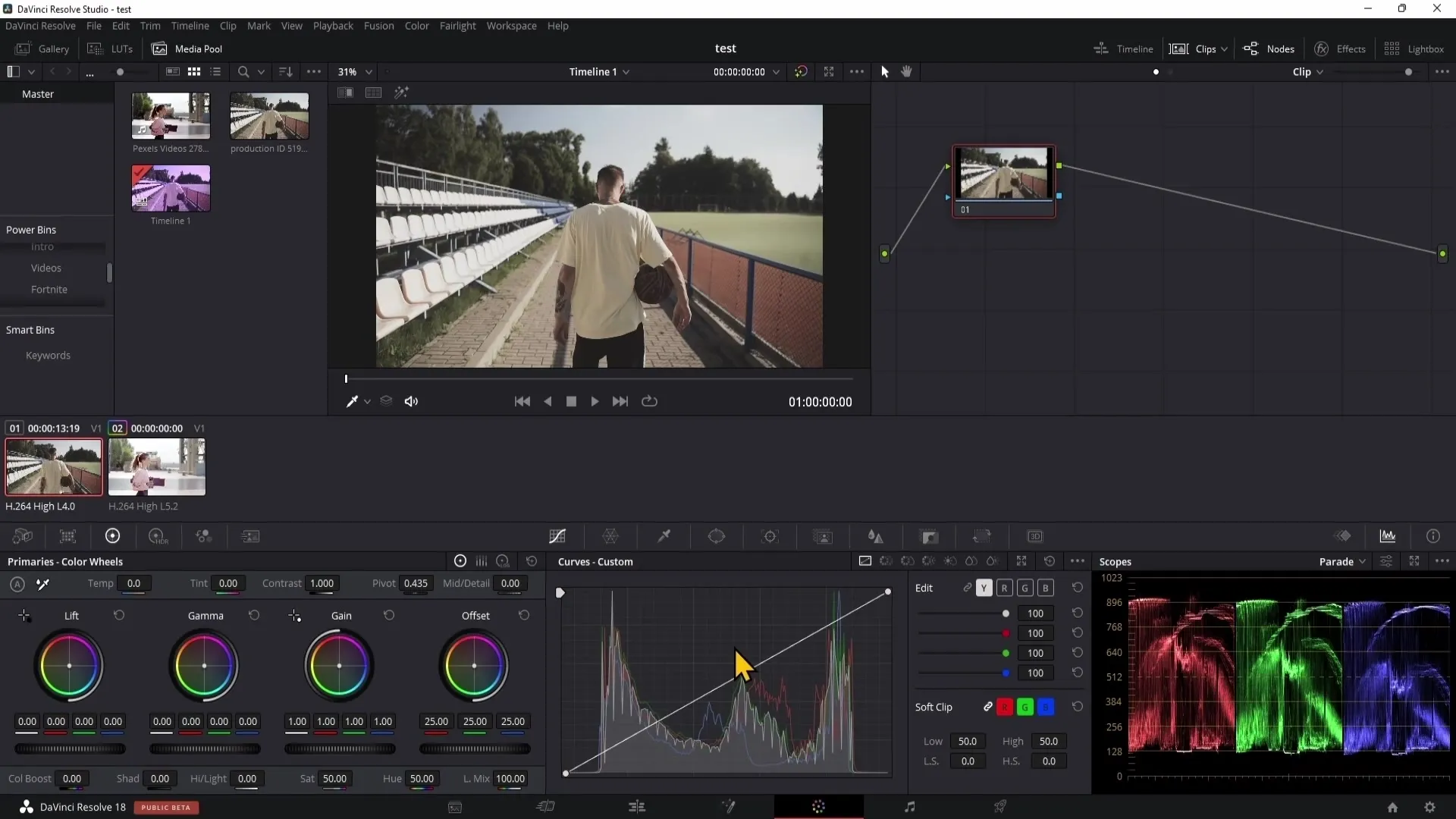
Gerir as máscaras
Pode utilizar máscaras para efetuar alterações limitadas a áreas específicas do seu clip. Utilize as ferramentas de máscara para selecionar áreas e fazer ajustes específicos.
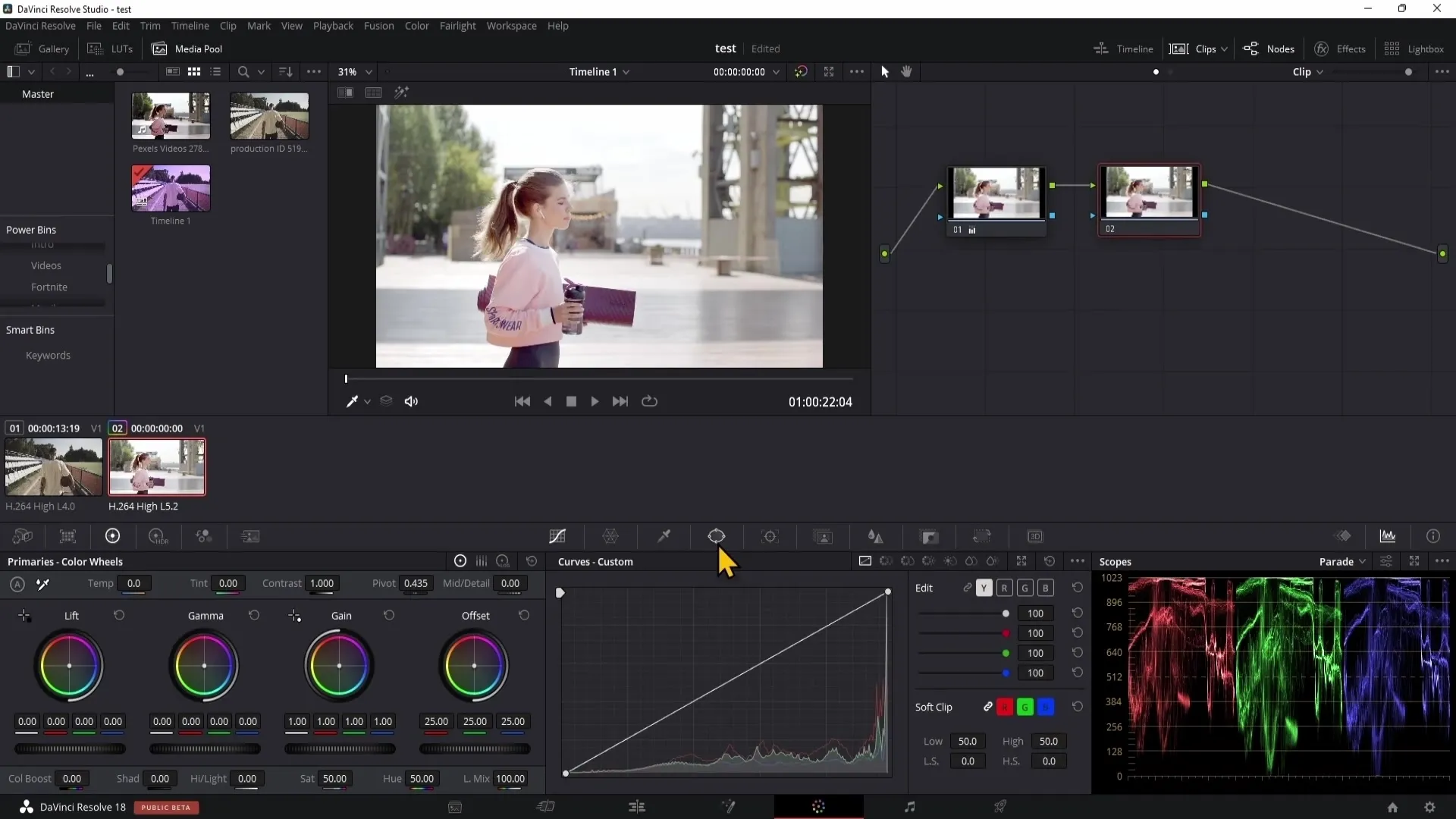
Mostrar e ocultar notas
Para controlar melhor as alterações, pode mostrar ou ocultar notas. Clicar no número junto à nota permite-lhe verificar rapidamente as alterações. Para ocultar todas as notas, clique no ícone colorido na janela de pré-visualização.
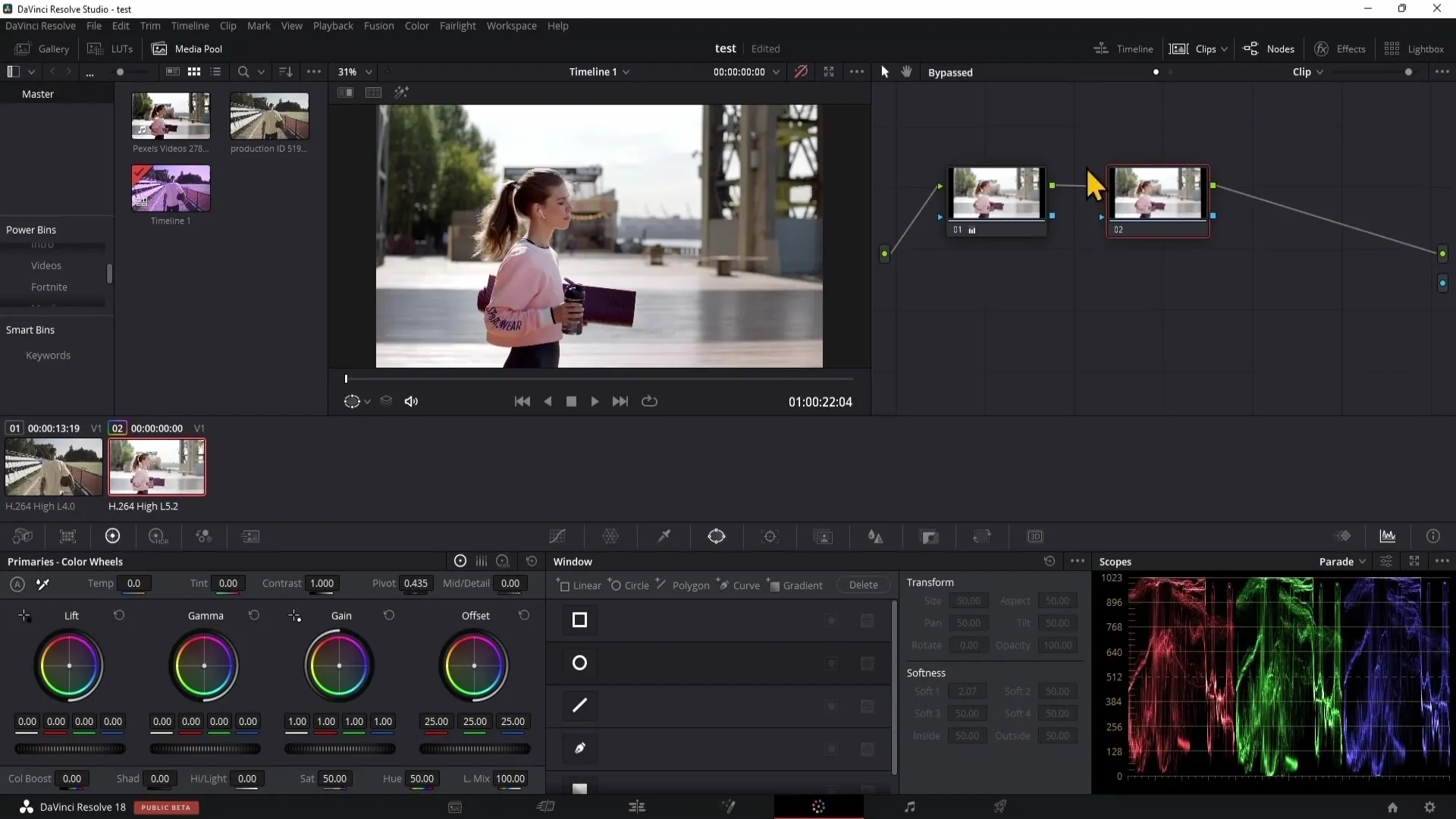
Funções e efeitos avançados
O DaVinci Resolve oferece muitas funções e efeitos avançados, incluindo Redução de ruído, Efeitos de beleza e muito mais. No entanto, estas ferramentas estão principalmente disponíveis na versão Studio.
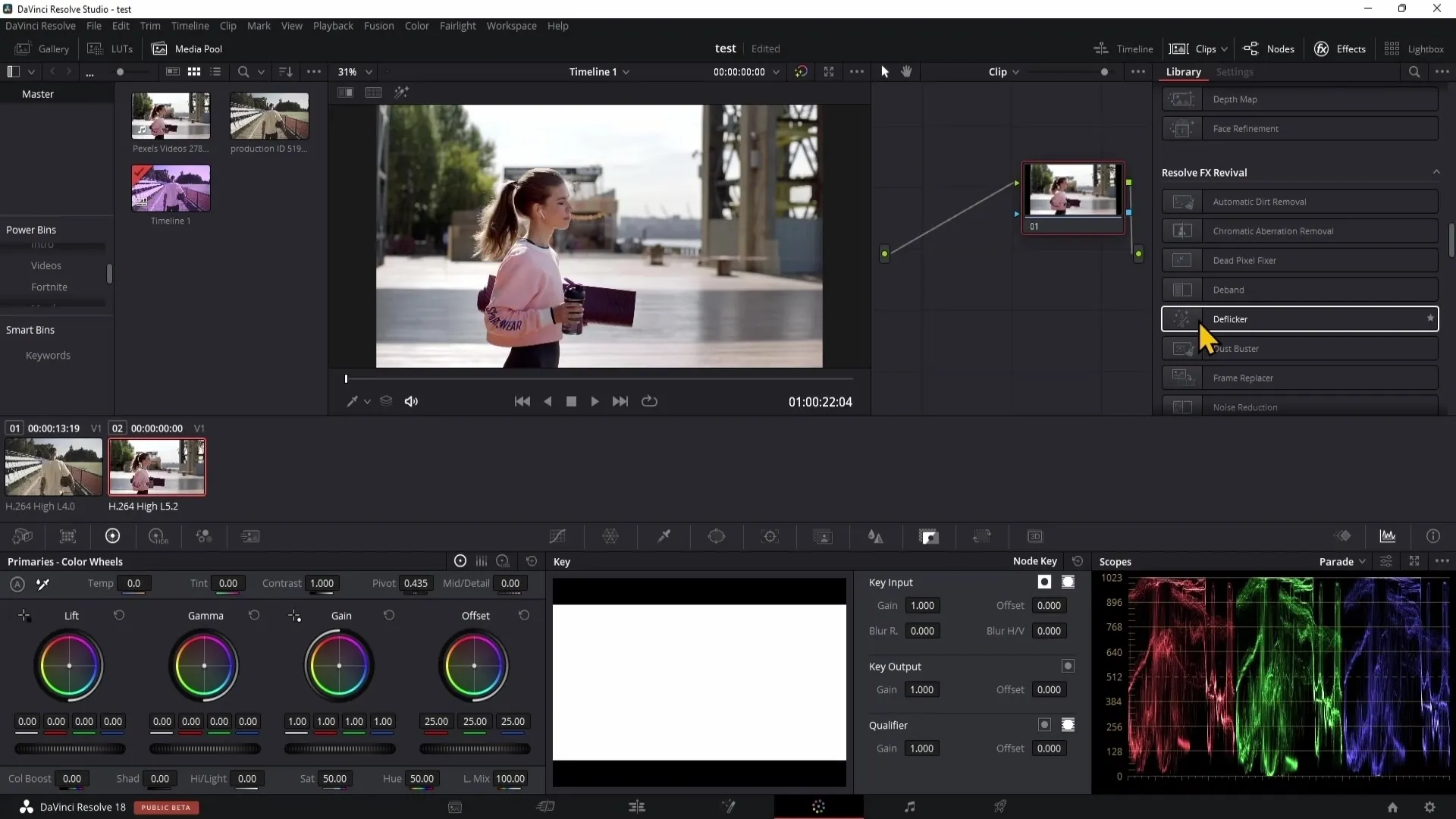
Resumo
Neste guia, aprendeu a utilizar eficazmente a gama de cores no DaVinci Resolve para editar a cor dos seus vídeos. Desde a utilização da galeria para guardar visuais até à aplicação de LUTs e à utilização eficaz de notas, esta seleção de ferramentas dar-lhe-á a liberdade e a criatividade de que necessita para dar forma aos seus projectos.


